إذا كنت مستخدمًا منتظمًا لـ موزيلا فايرفوكس المتصفح وتواجه أوقات بدء التشغيل طويلة جدا (بعضالمستخدمين الإبلاغ أكثر من 3 دقائق من أوقات بدء التشغيل) ، فرص أن هناك شيئا خطأ. هذه المشكلة أكثر وضوحًا مع المستخدمين الذين يعملون مع Firefox 3 ، وبغض النظر عن نظام التشغيل الذي تستخدمه ، يوجد حل سهل يمكنك تجربته. ومع ذلك ، ليس من الضروري أن تعمل هذه الطريقة من أجلك ، حيث أن ملف التعريف الجديد ، في حين أنه سيتم تحديث كل ما يزعج متصفحك بشكل سيء ، ليس بأي حال من الأحوال حلاً مضمونًا. ومع ذلك ، نظرًا لأنه لا يكلف شيئًا ، فإننا نعتبر أن الأمر يستحق أن يحصل على أي تجربة لأي مستخدم يشعر بالانزعاج بسبب أوقات التشغيل البطيئة لمتصفحه المفضل.
الحل الذي سنحاوله هو إنشاء ملف تعريف مستخدم جديد. في معظم الأوقات ، تعمل هذه الطريقة على حل المشكلة. إليك كيفية القيام بذلك.
أولاً ، تأكد من أنك تستخدم أحدث إصدار من المتصفح (حاليًا 3.6.3).
-أغلق المتصفح عن طريق اختيار File -> Exit من شريط القوائم.
- إذا كنت تستخدم نظام التشغيل Windows 7 أو Windows Vista ، فاكتب الأمر التالي في شريط البحث بقائمة البداية.
firefox.exe –ProfileManager
-اضغط دخول.
- (لمستخدمي نظامي التشغيل Windows 2000 و XP ، اكتب الأمر نفسه في مربع الحوار "تشغيل" وانقر فوق "موافق")
ملحوظة: إذا فشل مدير الملف الشخصي في الفتح ، فقد تحتاج إلى تحديد مسار التثبيت الكامل لبرنامج Firefox ، والمضمّن في علامات اقتباس ، على سبيل المثال ،
"C: برنامج FilesMozilla Firefoxfirefox.exe" - ملف تعريف Manager
ستظهر نافذة Profile Manager for Firefox. إذا لم يكن الأمر كذلك ، فاقتل عملية Firefox من مدير المهام حيث لا يزال قيد التشغيل. إذا فشل كل شيء آخر ، فحاول إعادة تشغيل الكمبيوتر.
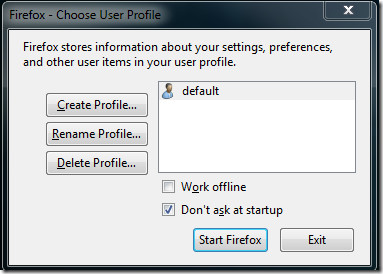
الآن ، لإنشاء ملف تعريف جديد ، انقر فوق الزر المناسب. انقر فوق التالي وأدخل اسمًا لملف التعريف الخاص بك.
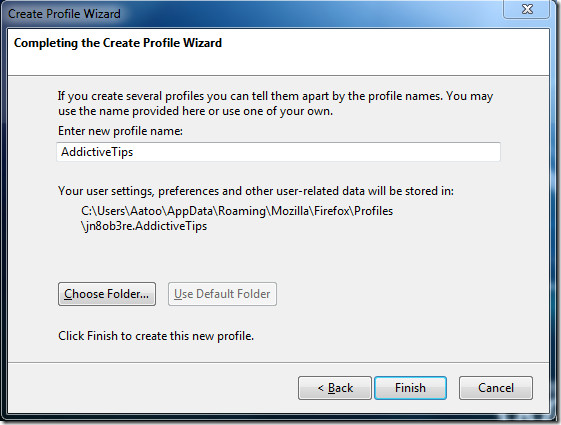
-يمكنك اختياريا اختيار مسار التخزين لملف التعريف هذا بالنقر فوق "اختيار مجلد" ، حيث يمكنك تخزين ملف التعريف في موقع آخر غير الافتراضي. انقر فوق "إنهاء" لإكمال عملية إنشاء ملف التعريف.
بشكل افتراضي ، إذا كان لديك ملفات تعريف متعددة ،سوف يطلب منك Firefox عند بدء التشغيل أي ملف تعريف لاستخدامه. اختبار ملف التعريف الجديد لفترة من الوقت ، وإذا تم حل المشكلة ، يمكنك ببساطة إزالة ملف التعريف القديم وحفظ ملف التعريف الجديد كإعداد افتراضي. يرجى ملاحظة أن القيام بذلك ، سوف تحتاج إلى إعادة تثبيت جميع الإضافات / الإضافات من جديد ، وكذلك جميع الإعدادات الشخصية.
لقراءة المزيد عن Firefox Profile Manager ، راجع مقالة قاعدة معارف Mozilla.
اسمحوا لنا أن نعرف إذا كان هذا حل المشكلة بالنسبة لك.












تعليقات